Project 2013 leveres med et helt nytt sett med forhåndsdefinerte rapporter og instrumentbord som du kan bruke umiddelbart til å kontrollere prosjektets generelle tilstand eller se om enkeltdeler er i rute. Du finner alle disse på Rapport-fanen.
Hvis du vil ha en rask forhåndsvisning, kan du se denne videoen Rapport om fremdrift.
Mer informasjon om de forhåndsdefinerte rapportene i tabellene nedenfor.
Instrumentbordrapporter
Hvis du vil se alle instrumentbordrapportene, klikker du rapport > instrumentbord.
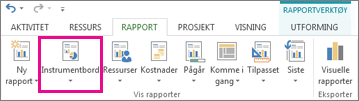
|
Denne rapporten : |
Viser : |
|
Gjenstående |
Hvor mye arbeid, hvor mange aktiviteter som er fullført og hva som må gjøres. Hvis du vil ha mer informasjon om denne rapporten, kan du se Opprette en gjenstående-rapport. |
|
Kostnadsoversikt |
Gjeldende kostnadsstatus for prosjektet og aktivitetene på øverste nivå, som viser planlagte kostnader, gjenstående kostnader, faktiske kostnader, akkumulerte kostnader, opprinnelige kostnader og fullføringsprosent for å hjelpe deg med å finne ut om prosjektet holder seg innenfor budsjettet. |
|
Prosjektoversikt |
Hvor mye av prosjektet som er fullført, kommende milepæler og aktiviteter som har forfalt (forsinkede aktiviteter). |
|
Kommende oppgaver |
Arbeidet som er utført i gjeldende uke, statusen for eventuelle gjenstående aktiviteter som forfalt, og hvilke aktiviteter som starter i neste uke. |
|
Arbeidsoversikt |
En gjenstående arbeid for prosjektet og arbeidsstatistikken for alle aktiviteter på øverste nivå, slik at du vet prosentandelen av fullføring og hva som må gjøres. |
Ressursrapporter
Hvis du vil se alle ressursrapportene, klikker du Rapport > Ressurser.
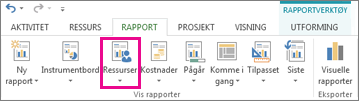
|
Denne rapporten : |
Viser : |
|
Overallokerte ressurser |
Arbeidsstatusen for alle overallokerte ressurser, som viser faktisk arbeid og gjenstående arbeid. Deretter kan du prøve å løse disse overallokeringene i gruppevisningen Planner. |
|
Ressursoversikt |
Arbeidsstatusen til alle personer (arbeidsressurser) som arbeider på prosjektet, slik at du vet hvor mye arbeid som er fullført og hva som må gjøres. |
Kostnadsrapporter
Hvis du vil se alle kostnadsrapporter, klikker du rapport > kostnader.
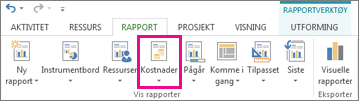
|
Denne rapporten : |
Viser : |
|
Kontantstrøm |
Kostnader og akkumulerte kostnader per kvartal for alle aktiviteter på øverste nivå. Bruk feltlisten til å vise andre kostnader eller ulike tidsperioder. |
|
Kostnadsoverskridelser |
Kostnadsavviket for alle aktiviteter og arbeidsressurser på øverste nivå, og angir hvor faktiske kostnader overskrider de opprinnelige kostnadene. |
|
Rapport for inntjent verdi |
Inntjent verdi, avvik og ytelsesindekser over tid, og sammenligner kostnader og tidsplaner med en opprinnelig plan for å avgjøre om prosjektet er i rute. |
|
Oversikt over ressurskostnader |
Kostnadsstatusen for arbeidsressurser (personer og materiale), som viser kostnadsdetaljer i en tabell og kostnadsdistribusjonsdata i et diagram. |
|
Oversikt over aktivitetskostnader |
Kostnadsstatusen for aktiviteter på øverste nivå, som viser kostnadsdetaljer i en tabell og kostnadsdistribusjonsdata i et diagram. |
Fremdriftsrapporter
Hvis du vil se alle fremdriftsrapporter, klikker du rapport > pågår.
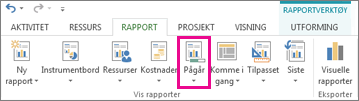
|
Denne rapporten : |
Viser |
|
Kritiske aktiviteter |
Alle tett planlagte aktiviteter som er oppført som kritiske på prosjektets kritiske bane, noe som betyr at enhver forsinkelse i slike aktiviteter vil føre til at tidsplanen blir forsinket. |
|
Forsinkede aktiviteter |
Alle aktiviteter som er startet eller avsluttet senere enn de planlagte start- og sluttdatoene, og som ikke går som planlagt. |
|
Milepælrapport |
Alle aktiviteter i prosjektet som har milepæler, som viser hvilke av dem som er forsinket, forfalt eller fullført. |
|
Forsinkede aktiviteter |
Alle aktiviteter i prosjektet som tar lengre tid å fullføre enn forventet, og som har en sluttdato som er senere enn den opprinnelige sluttdatoen. |
Velg en rapportmal for å opprette dine egne rapporter
Hvis en forhåndsdefinert rapport ikke oppfyller dine behov, kan du bruke en av de følgende nye rapportmalene til å opprette dine egne prosjektrapporter.
Hvis du vil se alle rapportmalene, klikker du rapport > ny rapport.
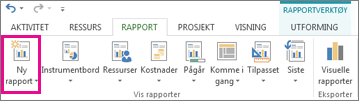
|
Denne portmalen |
Viser |
|
Tom |
Et tomt lerret. Bruk kategorien Utforming under Rapportverktøy for å legge til diagrammer, tabeller, tekst og bilder. |
|
Diagram |
Et diagram for prosjektdataene, som viser faktisk arbeid, gjenstående arbeid og arbeid som standard. Bruk feltlisten til å velge forskjellige felt du vil sammenligne i diagrammet. Bruk knappene ved siden av diagrammet til å tilpasse diagrammet. |
|
Tabell |
En tabell for prosjektdataene, som viser feltene Navn, Start, Slutt og % fullført. Bruk feltlisten til å velge forskjellige felt du vil vise i tabellen. Velg hvor mange disposisjonsnivåer du vil vise i tabellen, i disposisjonsnivåboksen. Bruk tabellverktøyfanene til å tilpasse tabellen. |
|
Sammenligningsoperatorer |
To diagrammer side ved side, som viser de samme prosjektdataene. I ett av diagrammene bruker du feltlisten til å velge feltene du vil vise side ved side, for å sammenligne dem med felt i det andre diagrammet. |
Tips!: Rapporter du oppretter, vises i listen over egendefinerte rapporter. Hvis du vil bruke dem, klikker du Rapport > Egendefinert.
Vise visuelle rapporter umiddelbart i Excel eller Visio
I Project 2013 kan du også vise bestemte prosjektdata i en visuell rapport i Excel eller Visio hvis du har disse programmene installert. Dette gjør du ved å klikke Rapport > visuelle rapporter, velge en Excel- eller Visio-rapport for prosjektdataene og klikke Vis. Excel bygger en lokal OLAP-kubefil (Online Analytical Processing) og viser dataene i et Excel-pivotdiagram eller Visio-pivotdiagram.
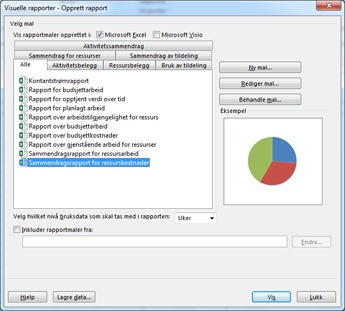
I dialogboksen Visuelle rapporter kan du velge en av følgende rapportmaler.
|
Excel-rapportmaler |
Visio-rapportmaler |
|
|










